要修改IP地址,您需要根据您的设备和网络环境的需要来进行操作。以下是常见的修改IP地址的步骤:
对于电脑(Windows系统):
1. 打开网络共享中心。可以通过控制面板进入,或者在屏幕右下角网络连接的图标上点击右键,选择“打开网络和共享中心”。
2. 找到本地连接。在网络共享中心界面,找到正在使用的本地连接(如以太网),点击它。
3. 进入属性设置。在本地连接界面,点击右侧的“属性”按钮。
4. 选择Internet协议版本4(TCP/IPv4)。在属性界面,找到并双击“Internet协议版本4(TCP/IPv4)”。
5. 修改IP地址。在弹出的窗口中,您可以选择“使用以下IP地址”并填写新的IP地址、子网掩码、默认网关等网络参数。填写完毕后,点击确定保存设置。
对于手机或移动设备:
1. 打开设置。
2. 找到无线网络或WLAN选项,点击正在连接的Wi-Fi网络名称。
3. 点击进入IP设置选项,选择静态并修改IP地址。请注意,某些手机可能不允许修改IP地址,这取决于设备的网络设置和运营商的策略。
请注意,在修改IP地址之前,请确保了解当前网络的环境和要求,错误的IP设置可能会导致网络无法连接或设备无法正常工作。此外,某些网络可能使用DHCP(动态主机配置协议)自动分配IP地址,这种情况下您无法直接修改IP地址。如果您不确定如何操作或有其他疑问,请咨询网络管理员或专业人员以获取帮助。
修改ip地址
要修改IP地址,您需要根据您的设备和网络环境的需要来进行操作。以下是常见情况下的步骤:
1. 更改电脑IP地址(Windows系统):
打开网络和共享中心(可以通过控制面板进入)。
找到您当前连接的网络连接(例如以太网或WLAN)。
右键点击选择“属性”。
在弹出的窗口中,找到并选中“Internet协议版本4(TCP/IPv4)”。
点击“属性”按钮。
在这里您可以设置手动IP地址、子网掩码等。
点击“确定”保存设置。
2. 更改电脑IP地址(Linux系统):
打开网络设置。
找到您当前连接的网络接口(如以太网)。
配置网络接口文件(通常是/etc/network/interfaces或/etc/sysconfig/network-scripts),设置静态IP地址。
保存更改并重启网络服务。
3. 修改路由器IP地址:登录路由器管理界面,一般在浏览器中输入路由器的IP地址和登录密码可以进入。找到相关设置项,修改路由器的IP地址并保存更改。需要注意的是,修改路由器IP地址可能会导致某些设备无法连接网络,请谨慎操作。
4. 移动设备的IP地址修改:在移动设备的网络设置中,找到您当前连接的WiFi网络,点击“修改网络”或“高级选项”,找到并修改IP地址设置。
请注意,在修改IP地址之前,请确保了解当前网络的配置和规则,以避免因错误的设置导致网络问题。如果您不确定如何操作,建议咨询网络管理员或专业人士的帮助。
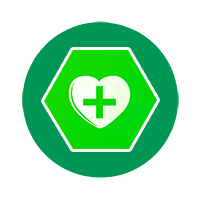 生活知识小技巧网
生活知识小技巧网



















